Revin la capitolul „Trucuri Windows” pentru a va arăta cum putem elimina cu ușurință acele opțiuni existente în meniul contextual (afișat atunci când facem click-dreapta pe fișiere), de care nu avem nevoie. Pentru a fi mai pe înțelesul tuturor voi utiliza un exemplu:
Eliminarea aplicației Firefox din lista de programe ce pot deschide fișiere .mp3:
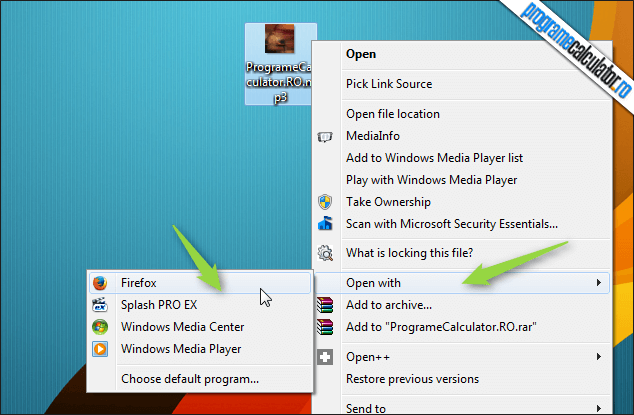 Deoarece prezența aplicatiei Firefox in acest caz este mai inutilă decât o frecție la piciorul de lemn am să o elimin din lista și pentru asta, în caseta RUN voi scrie Regedit apoi voi urma ruta:
Deoarece prezența aplicatiei Firefox in acest caz este mai inutilă decât o frecție la piciorul de lemn am să o elimin din lista și pentru asta, în caseta RUN voi scrie Regedit apoi voi urma ruta:
HKEY_CURRENT_USERSoftwareMicrosoftWindowsCurrentVersionExplorerFileExts.mp3OpenWithList
Aici voi șterge intrarea „C” afișată în dreptul „firefox.exe„:
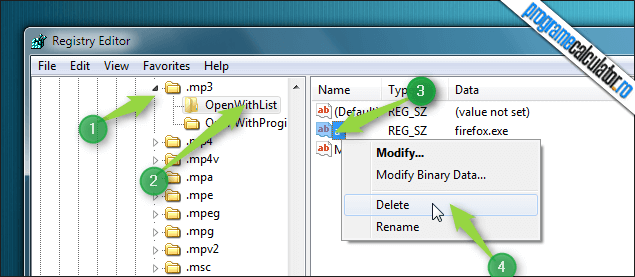 După ștergere, închid utilitarul Regedit și verific, realizând un click-dreapta pe același fișier, dacă Firefox a fost eliminat din lista de aplicații cu care poate fi acesta deshis (redat):
După ștergere, închid utilitarul Regedit și verific, realizând un click-dreapta pe același fișier, dacă Firefox a fost eliminat din lista de aplicații cu care poate fi acesta deshis (redat):
 Simplu, nu ? Ei, ce trebuie făcut dacă vrem să adăugăm opțiunea în listă ? Păi, e mult mai simplu:
Simplu, nu ? Ei, ce trebuie făcut dacă vrem să adăugăm opțiunea în listă ? Păi, e mult mai simplu:
Facem click-dreapta pe fișierul în cauză, alegem „Choose default program” și alegem aplicația dorită. Începând din acest moment opțiunea va fi prezentă în lista de aplicații, cu care acel tip de fișier poate fi deschis.
Notă: Ruta în care localizăm opțiunea ce va trebui ștearsă depinde de extensia fișierului. Asta vrea să spună, că dacă vrem să facem același lucru pentru o imagine în format .PNG, în loc de:
HKEY_CURRENT_USERSoftwareMicrosoftWindowsCurrentVersionExplorerFileExts.mp3OpenWithList
vom merge la
HKEY_CURRENT_USERSoftwareMicrosoftWindowsCurrentVersionExplorerFileExts.PNGOpenWithLis